Wix Blog: Blog Yazılarınızın Metin Biçimlendirmesini Düzenleme
7 dk.
Bu makalede
- Yazılarınızın metin biçimlendirmesini özelleştirme
- Metninize alıntılar veya kod parçacıkları ekleme
- Yazınıza numaralı listeler veya madde işaretli listeler ekleme
- Metin hizalamasını, aralığını ve girintisini ayarlama
- Yazılarınıza bağlantı ekleme
- Yazınıza not ekleme
Bir yazı oluşturduktan sonra, yazınızın metin biçimlendirmesini istediğiniz zaman Yazı Oluşturucu'dan düzenleyebilirsiniz. Metin biçimlendirmesini özelleştirme, metin hizalamasını ve aralığını ayarlama, madde işaretleri ve numaralandırma ekleme ve bağlantı ekleme gibi değişiklikler yapmak için Yazı Oluşturucu'nun zengin metin düzenleyicisini kullanın. Metni düzenlemek için metni imlecinizle işaretleyin ve ilgili seçeneklerden birine tıklayın (ör. kalın).
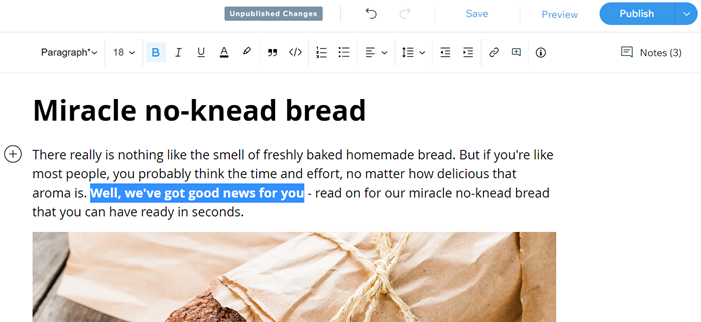
İpucu:
Yazınızın tüm metin stilinde, yazı tiplerinde ve renklerinde aynı anda Editör'ü kullanarak değişiklik yapabilirsiniz. Yazı sayfanızı özelleştirme hakkında bilgi edinin
Yazılarınızın metin biçimlendirmesini özelleştirme
Metninizin stilini, biçimini, yazı tipi rengini ve vurgu rengini özelleştirebilirsiniz.
Metni biçimlendirmek için:
- Sitenizin kontrol panelindeki Blog sekmesine gidin.
- Düzenlemek istediğiniz yazıyı seçin veya yeni bir yazı oluşturun.
- Biçimlendirmek istediğiniz metni seçin.
- Biçimlendirme ayarlarını kullanarak metninizi özelleştirin:
- Bir metin stili seçip uygulamak için Metin Stili açılır menüsüne tıklayın.
İpucu: Seçili metinle eşleşmesi için geçerli stili güncellemeyi veya stili varsayılanına sıfırlamayı da seçebilirsiniz.
- Kalın simgesine
 , İtalik simgesine
, İtalik simgesine  veya Altı çizili simgesine
veya Altı çizili simgesine  tıklayarak metne uygulayın.
tıklayarak metne uygulayın. - Metne bir renk seçmek için Metin rengi simgesine
 tıklayın
tıklayın
İpucu: On altılık sayı sistemine göre bir renk seçmek için artı simgesine tıklayın veya metin rengini sıfırlamak için Varsayılana sıfırla'ya tıklayın.
tıklayın veya metin rengini sıfırlamak için Varsayılana sıfırla'ya tıklayın. - Metni bir renkle vurgulamak için Vurgu rengi simgesine
 tıklayın.
tıklayın.
İpucu: On altılık sayı sistemine göre bir renk seçmek için artı simgesine tıklayın veya metin rengini sıfırlamak için Varsayılana sıfırla'ya tıklayın.
tıklayın veya metin rengini sıfırlamak için Varsayılana sıfırla'ya tıklayın.
- Bir metin stili seçip uygulamak için Metin Stili açılır menüsüne tıklayın.
Metninize alıntılar veya kod parçacıkları ekleme
Metninizin bölümlerini, gönderinizin geri kalanından farklı kılmak için alıntılara veya kod parçacıklarına dönüştürebilirsiniz. Alıntılar metnin solunda düz bir çizgiye sahipken kod parçacıkları gri bir kutu içindedir.
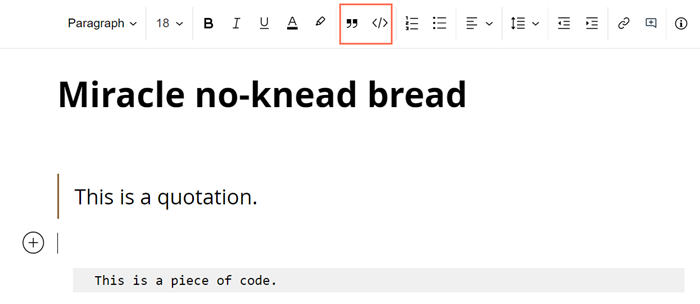
İpucu:
Tırnaklar veya Kod Parçacıkları içindeki metnin stili, yazı tipi ve rengi için yayınınızdaki standart metin için kullanabildiğiniz aynı biçimlendirme seçeneklerini kullanabilirsiniz.
Alıntılar veya Kod Parçacıkları eklemek için
- Sitenizin kontrol panelindeki Blog sekmesine gidin.
- Düzenlemek istediğiniz yazıyı seçin veya yeni bir yazı oluşturun.
- Alıntı veya kod parçacığına dönüştürmek istediğiniz metni vurgulayın.
- Metni değiştirmek için Alıntı simgesine
 veya Kod parçacığı simgesine
veya Kod parçacığı simgesine  tıklayın.
tıklayın.

- Yayınla'ya tıklayın.
Yazınıza numaralı listeler veya madde işaretli listeler ekleme
Metninizin bölümlerini numaralı veya madde işaretli listelere dönüştürebilirsiniz. Numaralandırılmış listeler, okurlarınızın izlemesi gereken adımları eklemenin pratik bir yoludur ve madde işaretli listeler, seçenek listeleri veya sıralanmamış ögeler için kullanışlı olabilir.
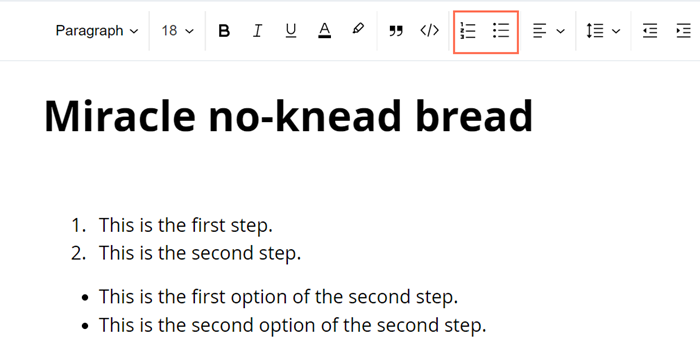
Not:
Numaralı listeler ile madde işaretli listeleri birlikte kullanmak mümkündür ama madde işaretlerinden sonra numaralandırmaya devam etmek mümkün değildir.
Numaralı veya madde işaretli listeler eklemek için:
- Sitenizin kontrol panelindeki Blog sekmesine gidin.
- Düzenlemek istediğiniz yazıyı seçin veya yeni bir yazı oluşturun.
- Listeye dönüştürmek istediğiniz metni vurgulayın.
- Metni değiştirmek için Numaralı liste simgesine
 veya Madde işaretli liste simgesine
veya Madde işaretli liste simgesine  tıklayın.
tıklayın.

- Yayınla'ya tıklayın.
Metin hizalamasını, aralığını ve girintisini ayarlama
Metin bölümlerinin hizalamasını özelleştirebilir, satırlar arasındaki boşluğu ayarlayabilir ve metninizin girintisini ayarlayabilirsiniz.
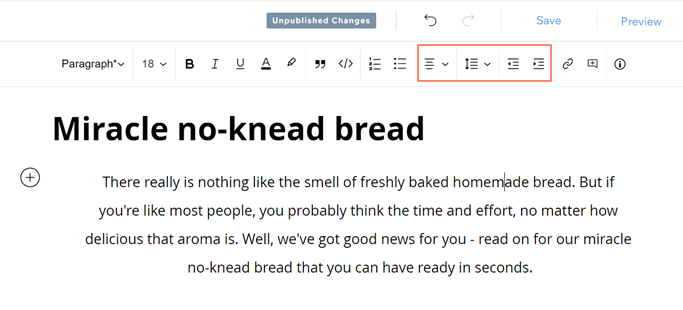
Hizalamayı, aralığı ve girintiyi ayarlamak için:
- Sitenizin kontrol panelindeki Blog sekmesine gidin.
- Düzenlemek istediğiniz yazıyı seçin veya yeni bir yazı oluşturun.
- Ayarlamak istediğiniz metin bloğunu vurgulayın.
- Açılır menüden sola, ortaya, sağa veya iki yana yaslanmış bir hizalama seçmek için Hizalama simgesine
 tıklayın.
tıklayın.
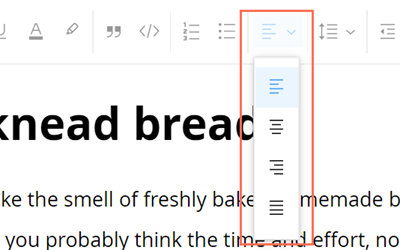
- Metninizin satırları arasındaki mesafeyi ayarlamak için Satır aralığı simgesine
 tıklayın. 1 ile 3 satır arasında bir mesafe seçebilir veya kendi aralığınızı oluşturmak için Özel Aralık'a tıklayabilirsiniz.
tıklayın. 1 ile 3 satır arasında bir mesafe seçebilir veya kendi aralığınızı oluşturmak için Özel Aralık'a tıklayabilirsiniz. - Metninizin girinti derinliğini ayarlamak için Girintiyi Artır simgesine
 veya Girintiyi Azalt simgesine
veya Girintiyi Azalt simgesine  tıklayın.
tıklayın. - Yayınla'ya tıklayın.
Yazılarınıza bağlantı ekleme
Yazınızda, okurları sitenizdeki diğer sayfalara veya harici sayfalara yönlendirmek için bağlantılı metin oluşturabilirsiniz.
Bir bağlantı eklemek için:
- Sitenizin kontrol panelindeki Blog sekmesine gidin.
- Düzenlemek istediğiniz yazıyı seçin veya yeni bir yazı oluşturun.
- Bağlantı eklemek istediğiniz metni vurgulayın.
- Bağlantı simgesine
 tıklayın.
tıklayın. - Bağlamak istediğiniz URL'yi ekleyin.
- (İsteğe bağlı) Bağlantının yeni bir tarayıcı sekmesinde açılmasını istediğinizde Bağlantıyı yeni bir sekmede aç onay kutusunu seçin.
- (İsteğe bağlı) Gerekirse "nofollow" veya "sponsorlu" bağlantı öznitelikleri eklemek için onay kutularını seçin. Bağlantı rel özellikleri hakkında daha fazla bilgi edinin
- Kaydet'e tıklayın.
- Yayınla'ya tıklayın.
Yazınıza not ekleme
Sorunları öne çıkarmak veya daha sonra değişiklik yapmanız gerektiğini kendinize hatırlatmak için yazınıza notlar ekleyebilirsiniz.
Notlar ayrıca, blog yazarlarınıza yazının ihtiyaç duyabileceği değişiklikler hakkında bilgilendirmek için hatırlatıcılar bırakmanın pratik bir yoludur. Değişikliği yapması gereken yazarı nota etiketleyerek bilgilendirebilirsiniz. Not etkeme hakkında daha fazla bilgi edinin
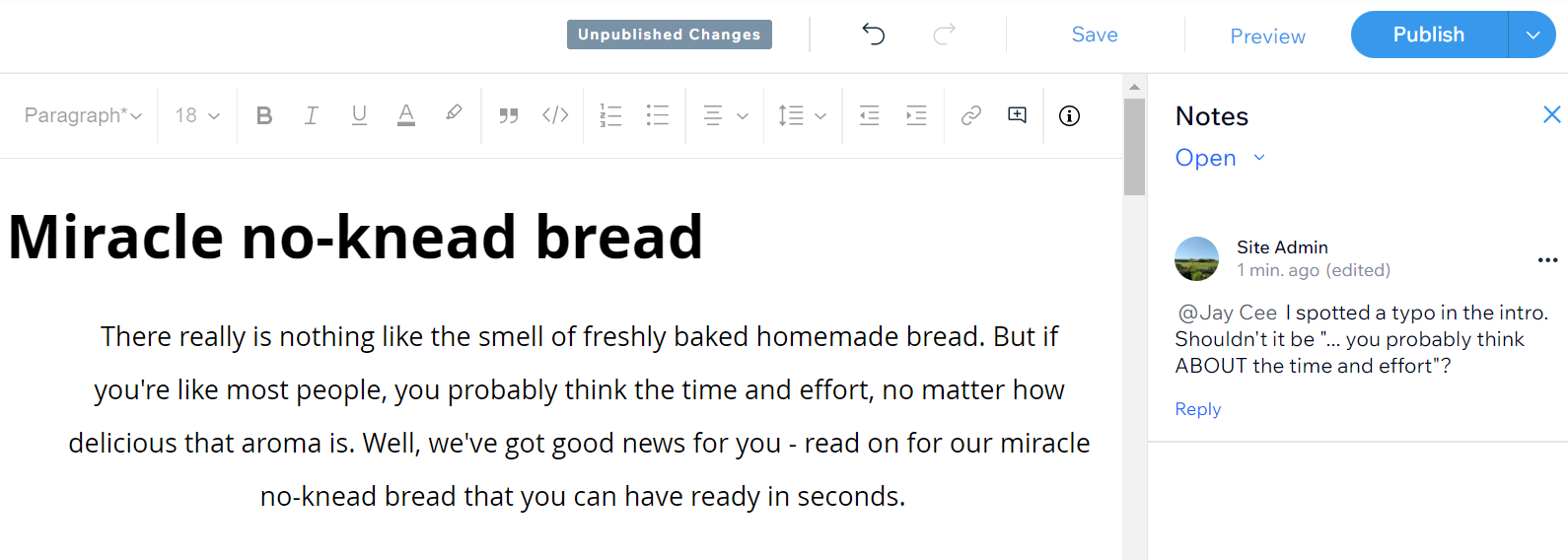
Daha fazla bilgi edinmek ister misiniz?
Wix Learn'deki blogunuzu oluşturma kursunun tamamına göz atın. Yayınlarınızı yazma ve biçimlendirme hakkında daha fazla bilgi edinmek için üçüncü videoya atlayın.

